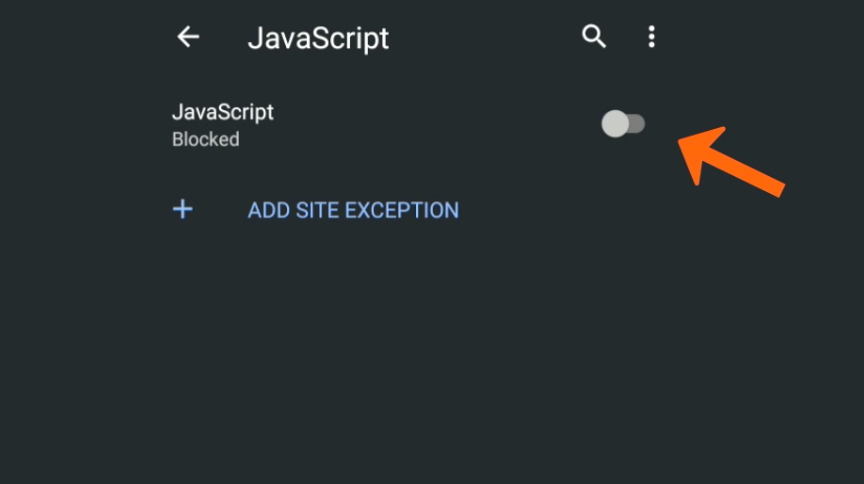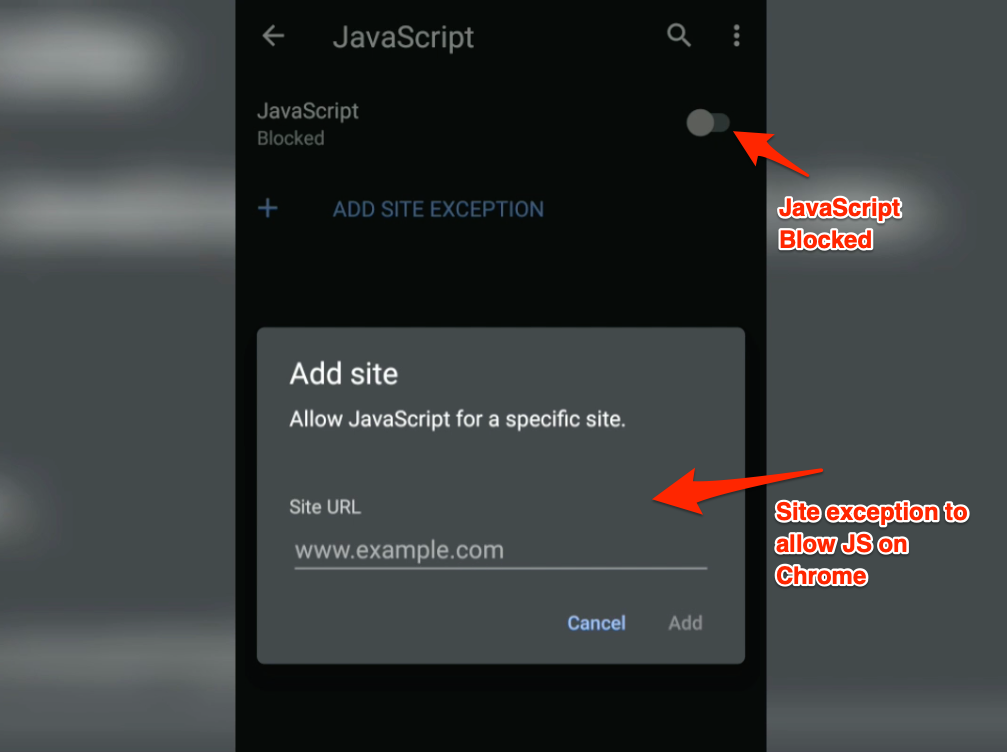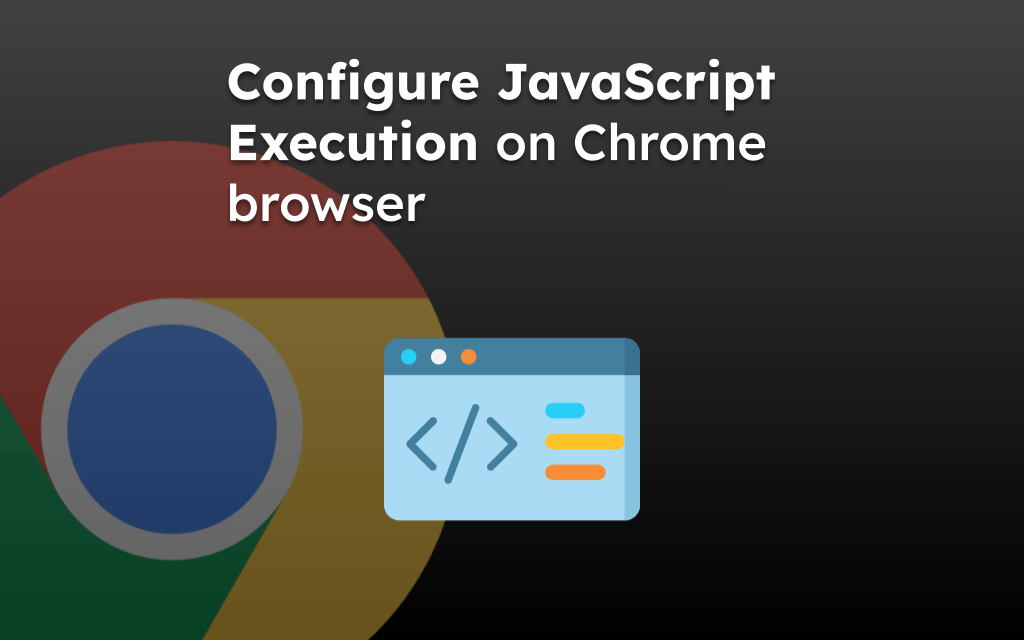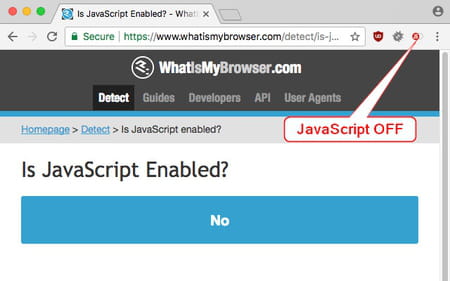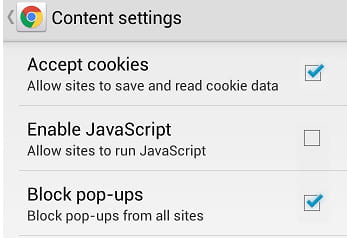- Как заблокировать или включить JavaScript в Chrome Android?
- Как заблокировать JavaScript в Chrome для Android?
- Как разрешить или заблокировать JavaScript с исключением сайта?
- Видео о включении или блокировке JavaScript в Chrome Android
- Итог: настройки JavaScript для Android в Chrome
- How to Block or Enable JavaScript on Chrome Android
- Block JavaScript Execution
- Configure JavaScript with Site Exception
- Video Guide
- Disable JavaScript Chrome: extension, Android, dev tools
- How to use a Chrome extension to disable JavaScript?
- How to turn off JavaScript in Chrome for Android?
- How to change JavaScript settings with DevTools?
- Google Chrome
- Browsers
Как заблокировать или включить JavaScript в Chrome Android?
Узнайте, как заблокировать или включить JavaScript в Google Chrome для Android. JS — это язык сценариев, который позволяет веб-сайту создавать интерактивные сайты.
JavaScript — один из языков внешнего интерфейса, наряду с HTML и CSS, которые в основном используются для разработки и дизайна веб-сайтов. Одно из преимуществ использования JavaScript — сделать сайт максимально интерактивным и креативным. Но его можно использовать для взлома ваших данных. Следовательно, вы можете полностью заблокировать JavaScript.
Программы для Windows, мобильные приложения, игры — ВСЁ БЕСПЛАТНО, в нашем закрытом телеграмм канале — Подписывайтесь:)
В JavaScript есть разные типы библиотек, которые можно формировать и использовать для создания отличных проектов и структур. Хотя JavaScript весьма полезен для большинства веб-разработчиков, некоторые могут использовать его для взлома.
Использование JavaScript в качестве хакера может внедрить код в наш браузер и сделать его уязвимым для потери данных, мошенничества с платежами и нарушения конфиденциальности. Следовательно, мало кто предпочитает блокировать JS в Chrome Android.
Я предпочитаю отключать javascript для большинства веб-сайтов. Однако, если какой-либо веб-сайт плохо себя ведет, я занесу его в белый список. Его можно легко включить, если мы знаем, как включить JavaScript в Chrome Android. Таким образом, вероятность взлома браузера снижается в большей степени. Это помогает мне всегда оставаться в безопасности.
Как заблокировать JavaScript в Chrome для Android?
По умолчанию JavaScript включен для всех сайтов, если вы его не изменили. Но, если вы хотите заблокировать или отключить JavaScript, вы можете легко сделать это в chrome android.
Вот шаги, чтобы заблокировать JavaScript на Chrome Android:
- Запустите Chrome на телефонах Android.
- Нажать на меню для дополнительных опций.
- Выберите Настройки из списка.
- Прокрутите вниз до параметра «Настройки сайта» и нажмите, чтобы открыть.
- Нажмите на вкладку JavaScript, для которой по умолчанию установлено значение Разрешено.
- Переключите кнопку, чтобы ВЫКЛЮЧИТЬ и Заблокируйте JavaScript в Chrome Android.
Это полностью заблокирует загрузку JavaScript с веб-сайтов в вашем браузере Chrome. Однако в идеальном онлайн-мире блокирование JavaScript не является предпочтительным. Это испортит весь дизайн веб-сайта, и вы можете в конечном итоге показать только простой текст.
Как разрешить или заблокировать JavaScript с исключением сайта?
Существует возможность заблокировать или включить JavaScript в Chrome Android на некоторых веб-сайтах из белого списка. Для этого нужно знать, как включить JavaScript в Chrome.
Выполните следующие действия, чтобы включить исключения JavaScript в Chrome Android:
- Запустите браузер Chrome Android.
- Нажать на меню для дополнительных опций.
- Выберите Настройки из списка.
- Прокрутите вниз до параметра «Настройки сайта» и нажмите, чтобы открыть.
- Нажмите на вкладку JavaScript, для которой по умолчанию установлено значение Разрешено.
- Нажмите на команду + Добавить исключение для сайта на странице настроек JavaScript.
- Введите ссылка на сайт которые вы добавляете в список исключений в окне.
- Нажмите кнопку «Добавить», чтобы зафиксировать изменения.
Исключение будет действовать в зависимости от ваших настроек JavaScript — Разрешено или Заблокировано.
Если вы добавляете какой-либо веб-сайт в список исключений для сайтов, то его поведение меняется на противоположное по отношению к настройке переключателя JavaScript. т.е.
- если у вас есть Разрешенный JavaScript, то исключения сайтов будут заблокированы и
- если у вас заблокирован JavaScript, то исключения сайта будут разрешены для загрузки JS в Chrome.
Видео о включении или блокировке JavaScript в Chrome Android
Посмотрите видеоинструкцию о том, как включить или заблокировать JavaScript в Chrome для Android. Вы можете добавить исключения сайта, чтобы заблокировать или разрешить JavaScript.
Надеюсь, вам понравилось видео. Если да, то подпишитесь на наш канал на YouTube.
Итог: настройки JavaScript для Android в Chrome
Вы можете полностью настроить выполнение javascript в Chrome на смартфоне Android. Вы можете включить javascript android для веб-сайтов или отключить выполнение javascript для любых веб-сайтов. Исключения на странице настроек javascript делают его высокоэффективным в веб-браузере.
Я активно использовал эту функцию после того, как обнаружил ее. Я заблокировал эту функцию почти для всех веб-сайтов, чтобы не поддаваться тактике взлома, применяемой разработчиками. Однако некоторым сайтам для нормальной работы необходим доступ к JavaScript. Чтобы сделать то же самое, мне пришлось научиться включать JavaScript на Chrome Android. В целом, я считаю эту функцию чрезвычайно полезной.
Точно так же вы также можете включить или отключить javascript на компьютере Chrome. Исключения для сайта также доступны в браузере компьютера.
Какая у вас настройка JavaScript в браузере Chrome? Вы отключили JS на всех сайтах или включили его на Chrome Android?
Наконец, вот рекомендуемые веб-браузеры для вашего компьютера и мобильного телефона, которые вам стоит попробовать.
Программы для Windows, мобильные приложения, игры — ВСЁ БЕСПЛАТНО, в нашем закрытом телеграмм канале — Подписывайтесь:)
How to Block or Enable JavaScript on Chrome Android
JavaScript is a scripting language that is used by most modern websites. However, hackers can misuse it to inject the script, leading to scams. Hence it is good to block JavaScript when visiting an unsecured site. Chrome for Android allows configuring to enable or block the JS execution for all sites or add exceptions for restricting specific sites.
Our readers help us improve content accuracy. If you find outdated information, please report us in the comments below.
JavaScript is one of the front-end scripting languages, along with HTML and CSS, that are mainly used for website development and design. One advantage of using JavaScript is making the website interactive and creative. But, it can be misused for hacking your data. Hence, you can block JavaScript completely.
JavaScript has different types of libraries that can be molded and used for great designs and structures. Though JavaScript is quite helpful for most web developers, some can misuse it for hacking.
Using JavaScript as a hacker can inject code into our browser, making it vulnerable to data loss, fraud payments, and privacy invasion. Hence, few people prefer to keep JS blocked on Chrome Android.
I prefer to keep the javascript disabled for most of the websites. However, when any website is misbehaving, then I allow it. Therefore, the chances of getting a browser hacked are reduced to a greater extent.
Block JavaScript Execution
JavaScript is enabled for all the sites by default unless you’ve changed it. But, if you want to block or disable JavaScript, you can do it easily in Chrome Android. Here are the steps to do:
- Launch the Chrome app on Android phones.
- Tap on the More menu for options.
- Select Settings from the list.
- Scroll down to the Site Settings option and tap to open.
- Tap on the JavaScript tab, which is default set to Allowed.
- Toggle the button to Turn OFF and Block the JavaScript on Chrome Android.
It will completely block the JavaScript loading from the websites on your Chrome browser. However, in the ideal online world, blocking JavaScript is not preferred. This will screw up the entire website design, and you may show plain text only.
Configure JavaScript with Site Exception
Configuring JavaScript to allow or block certain allowed websites is possible with the site exceptions option. Follow these steps to enable JavaScript exceptions on Chrome Android:
- Launch the Chrome browser on Android.
- Tap on the More menu for options and select Settings from the list.
- Scroll down to the Site Settings option and tap to open.
- Tap on the JavaScript tab, which is default set to Allowed.
- Tap on the command + Add site exception on the JavaScript settings page
- Enter the website URL you add to the exceptions list in the window.
- Tap on the Add command button to commit the changes.
The exception will behave based on your JavaScript settings — Allowed or Blocked.
If you add any website to the site exception list, the behavior is inversed by the setting of the JavaScript toggle. i.e.
- if you have Allowed JavaScript, then site exceptions will be blocked, and
- if you have Blocked JavaScript, then site exceptions will be allowed to load JS in Chrome.
Video Guide
Watch the video tutorial on enabling or blocking JavaScript on Chrome for Android. You can add site exceptions to block or allow JavaScript.
Disable JavaScript Chrome: extension, Android, dev tools
In this article, we will show you how to turn off JavaScript in Google Chrome using either an extension, dev tools, or the advanced settings in Android.
How to use a Chrome extension to disable JavaScript?
An extension that allows you to disable JavaScript is the appropriately named: Disabled JavaScript.
All you need to do is download the extension and then enable it. You will then see a toggle button that allows you to choose if JavaScript should be enabled or disabled on any given tab.
How to turn off JavaScript in Chrome for Android?
- Launch the Google Chrome app
- Tap on the menu button >Settings.
- Go to the «Advanced» section > «Content settings.«
- Uncheck Enable JavaScript
How to change JavaScript settings with DevTools?
If you are comfortable with Google Chrome’s DevTools, this is a straightforward method to disable JavaScript in Chrome.
- Open DevTools (Settings > More Tools > Developer Tools)
- Then press Ctrl + Shift + P (on Windows) or CMD + Shift + P (on Mac) to open the Command Menu.
- Type JavaScript and then choose Disable JavaScript from the menu.
- Press enter to run the command, and JavaScript will be disabled. You can re-enable JavaScript by following the same method and selecting Enable JavaScript instead.
- How to disable javascript in tor > Guide
- Where are chrome extensions stored > Guide
- Savefrom.net extension for chrome > Download — Video downloads
- Microsoft Save as PDF or XPS > Download — Other
- Enable webgl chrome > Guide
Google Chrome
- How to set zoom settings in Google Chrome
- How to install a Chrome extension: manually, on PC, Android
- How to automatically clear cookies on Chrome: Mac, Windows
- How to enter full screen mode Chrome: Windows 10, Mac
- How to export bookmarks from Chrome: Edge, Safari, Firefox
- Restore Google toolbar: in Windows 10, on Android tablet
- How to access the Google Dashboard G Suite?
- How to see your downloads in Chrome?
- Auto translate in Chrome: turn off on Android, PC, iOS
- How to remove a Google account from Chrome browser
- Update Google Chrome browser Android or iPhone
- Google Translate extension for Chrome: Mac, Android
- How to auto refresh Chrome tab with an extension
- Top Chrome extensions: for security, productivity
- How to block camera and microphone on Google Chrome?
- Reduce Chrome memory usage: less RAM, test, extensions
- How to reset Google Chrome settings: to default, Android
- Enable/Disable The Pre-loading of Pages on Chrome
- How to stop Chrome from blocking downloads
- How to enable extensions in incognito mode in Chrome
- Turn off search and URL suggestion service on Google Chrome
- Enable private browsing in Google Chrome: in incognito, PC
Browsers
This information will be transmitted to CCM Benchmark Group to ensure the delivery of your newsletter.
It will also be used, according to your selected preferences, to provide you with more relevant advertisements.
You have the right to access and modify your personal data, as well as to request its suppression, within the limits foreseen by the legislation in force.
You can also change your preferences regarding the advertisements you receive at any time. For more information, please check our privacy policy. Processing of Personal Data.